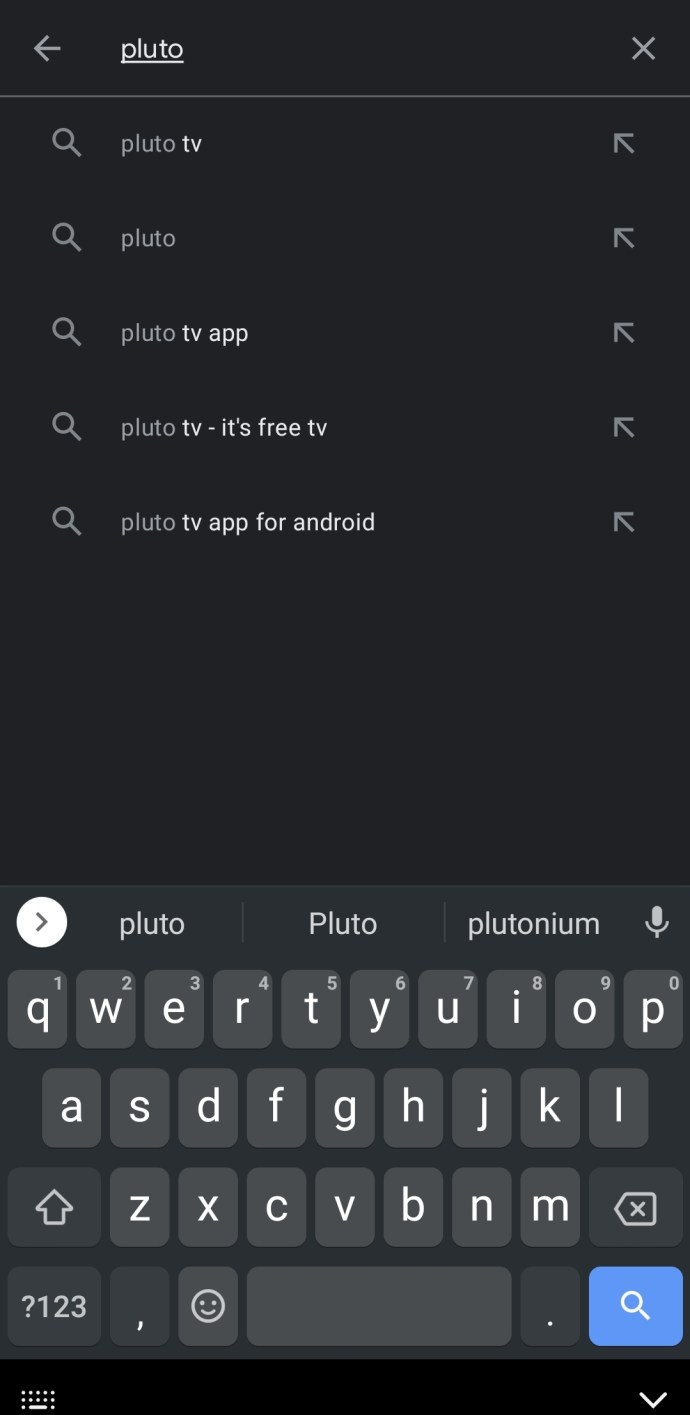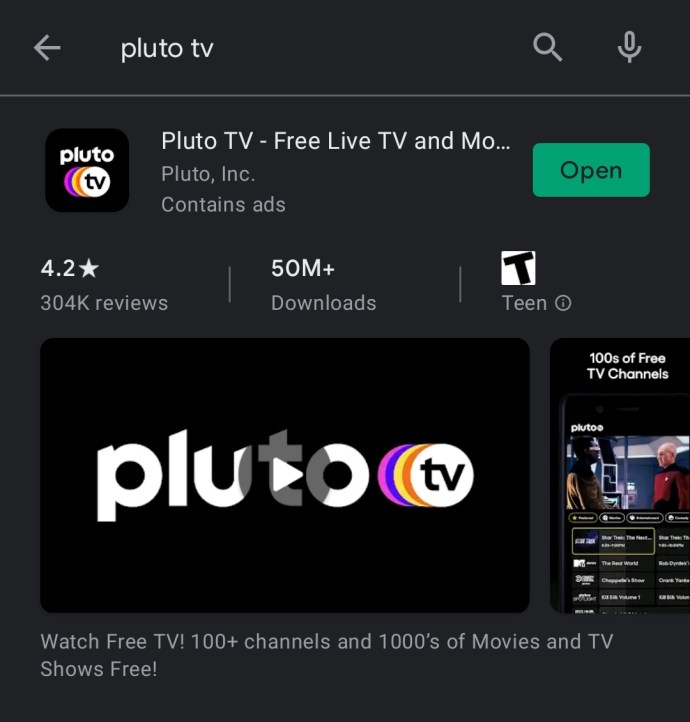Streaming TV telah menjadi semakin populer dalam beberapa tahun terakhir. Karena semakin banyak orang beralih dari saluran kabel standar ke layanan streaming online, semakin banyak layanan yang tersedia untuk umum. Pluto TV adalah layanan streaming TV online gratis yang populer yang dengan cepat menjadi salah satu pilihan teratas di AS.

Dalam artikel ini, kami akan menunjukkan cara memasang Pluto TV di TV, konsol, atau perangkat seluler favorit Anda.
Cara Memasang Pluto TV
Pluto TV tersedia di banyak perangkat, termasuk TV pintar, perangkat seluler, browser PC dan laptop, serta beberapa konsol game. Kami telah menyertakan deskripsi terperinci tentang cara memasang Pluto TV di sebagian besar perangkat ini, yang akan Anda temukan di bawah.
Cara Memasang Pluto TV di Smart TV
Pluto TV kompatibel dengan TV pintar Samsung, LG, Hisense, dan Vizio. Namun, bukan berarti Anda tidak bisa menonton Pluto TV di smart TV lainnya. Meskipun tidak ada aplikasi resmi Pluto TV untuk merek dan model lain, Anda masih dapat menggunakan browser asli TV untuk menonton Pluto TV. Ikuti langkah ini:
- Di Smart TV Anda, buka Menu.
- Jika TV Anda berjalan di Android, Anda akan dapat mengakses Google Play Store.
- Di Play Store, arahkan kursor ke menu pencarian.
- Cari aplikasi Pluto TV.
- Instal aplikasi.
- Anda sekarang dapat kembali ke menu aplikasi dan memindahkan aplikasi agar lebih mudah diakses.
- Jika Anda tidak memiliki Google Play Store, buka browser web TV Anda.
- Di browser, pilih bilah URL dan letakkan //pluto.tv/live-tv di bilah.
- Anda akan dapat menonton Pluto TV dari browser TV Anda.
Proses ini akan berbeda tergantung pada merek Smart TV Anda. Meskipun peramban TV Anda biasanya memiliki fungsionalitas yang lebih sedikit daripada aplikasi asli untuk Pluto TV, peramban ini masih dapat berfungsi untuk memberi Anda layanan streaming TV gratis dan bebas kontrak.
Cara Memasang Pluto TV di Samsung Smart TV
Sejak 2016, Pluto TV telah menggunakan aplikasi asli untuk Samsung Smart TV, melalui Tizen OS. Berikut cara memasang Pluto TV:
- Tekan Rumah di remote Anda.
- Geser ke kiri ke menu Aplikasi.
- Pergi ke kanan atas dan tekan ikon pencarian.
- Ketik Pluto TV di menu pencarian, lalu pilih aplikasi Pluto TV dari daftar.
- Tekan Instal pada menu aplikasi Pluto TV.
- Setelah aplikasi terinstal, Anda dapat menekan tombol Add to Home pada menu untuk menambahkan Pluto TV ke layar Home.
- Setelah Anda menambahkan aplikasi ke layar beranda atau menu Aplikasi, temukan, lalu tekan Buka untuk meluncurkan Pluto TV di Samsung Smart TV Anda.

Jika model Samsung TV lama Anda menggunakan sistem operasi Android, ikuti langkah-langkah umum Smart TV untuk mengakses Pluto TV melalui Google Play Store atau browser Anda.
Cara Memasang Pluto TV di LG Smart TV
Model LG yang lebih baru hadir dengan aplikasi Pluto TV khusus. Untuk mengakses aplikasi ini, Anda memerlukan TV LG 2020 dengan WebOS atau model yang lebih baru. LG telah memasukkan Pluto TV pada fitur LG Channels mereka untuk model TV ini. Untuk mengaksesnya, ikuti langkah-langkah berikut:
- Buka menu Beranda LG.
- Pilih Aplikasi LG Channels.
Untuk model lama, Anda dapat mengunduh aplikasi Pluto TV:
- Tekan tombol Rumah/Cerdas.
- Klik Aplikasi Lainnya.
- Buka toko konten LG.
- Temukan Pluto TV di daftar aplikasi atau cari melalui bilah pencarian.
- Instal aplikasi.
- Akses aplikasi Pluto TV di menu Beranda.
Cara Memasang Pluto TV di Vizio Smart TV
Model Vizio Smart TV yang menggunakan SmartCast 2016 dan teknologi yang lebih baru hadir dengan kompatibilitas Pluto TV yang telah dilengkapi sebelumnya. Untuk mengakses Pluto TV di smart TV ini, ikuti langkah-langkah berikut:
- Tekan tombol V besar pada remote.
- Pilih Widget pada menu TV.
- Temukan Pluto TV dari daftar widget.
- Klik di atasnya, lalu tekan tombol Instal untuk mengunduh aplikasi.
- Nikmati Pluto TV dari menu utama Vizio Anda.
Cara Memasang Pluto TV di Hisense Smart TV
Model Hisense 5659/2019 dan 9602/2020 hadir dengan kompatibilitas TV Pluto yang luar biasa. Berikut cara memasang Pluto TV di TV tersebut:
- Klik tombol khusus Pluto TV pada remote control Anda.
- Nikmati TV Pluto tanpa biaya tambahan.
Jika Anda memiliki model Hisense yang lebih lama, Anda mungkin dapat mengakses Pluto TV dari browsernya. Ikuti langkah-langkah umum untuk smart TV.
Cara Memasang Pluto TV di Apple TV
Jika Anda menggunakan Apple TV, itu akan datang dengan iOS yang sesuai. Anda harus mengunduh Pluto TV dari akun iTunes AS Anda melalui App Store. Berikut cara melakukannya:
- Buka App Store melalui tombol App Store di remote Anda.
- Gesek ke bilah pencarian toko.
- Ketik Pluto TV.
- Temukan aplikasi Pluto TV dalam daftar.
- Buka menu, lalu tekan Instal untuk mengunduh aplikasi ke TV Anda.
- Anda dapat menggunakan Siri untuk menemukan Aplikasi Pluto TV di daftar aplikasi dan langsung mulai streaming.
Cara Memasang Pluto TV di Amazon Fire Stick
Amazon Fire Stick memiliki aplikasi TV Pluto khusus yang tidak perlu dipindahkan ke TV itu sendiri untuk bekerja. Anda dapat membuka Fire TV dan mulai streaming dari Pluto TV. Berikut cara melakukannya:
- Tekan tombol Beranda.
- Arahkan kursor ke bilah pencarian.
- Masukkan Pluto TV di bilah pencarian.
- Klik pada aplikasi Pluto TV di hasil pencarian.
- Tekan Unduh untuk menginstal aplikasi di Fire TV. Ini akan mengaktifkan Pluto TV di TV Anda.
- Anda dapat menempatkan Pluto TV di menu aplikasi utama dengan menahan tombol Home di remote Anda.
- Tekan Aplikasi pada menu.
- Temukan aplikasi Pluto TV, pilih Opsi, lalu pilih Pindah.
- Pindahkan Pluto TV ke mana pun Anda mau untuk akses cepat.
- Mendaftar untuk akun adalah opsional.
Cara Memasang Pluto TV di Roku
Roku juga dilengkapi dengan aplikasi TV Pluto khusus yang melewati TV Anda. Ikuti langkah-langkah ini untuk menginstalnya:
- Tekan tombol Rumah pada remote Roku Anda.
- Gulir ke bawah ke bilah pencarian.
- Masukkan Pluto TV di bilah pencarian.
- Temukan aplikasi Pluto TV di hasil.
- Pilih Tambah Saluran untuk mengunduh Pluto TV.
- Pluto TV sekarang akan ada di daftar saluran Anda. Untuk memindahkannya, tekan ikon bintang dan pilih Pindahkan saluran, lalu pindahkan Pluto TV ke mana pun Anda inginkan.
Cara Memasang Pluto TV di Kodi
Jika Anda lebih suka menggunakan Kodi daripada TV Anda secara langsung, Anda juga bisa mendapatkan Pluto TV di Kodi. Ikuti langkah ini:
- Pilih Add-on di menu Kodi.
- Buka Pengaya video.
- Pilih Unduh.
- Gulir ke bawah ke Pluto TV, dan pilih.
- Pilih Instal, lalu klik OK.
- Sebuah tanda centang akan berada di menu untuk menunjukkan instalasi yang berhasil.
- Kembali ke Pengaya Video dan temukan Pluto TV di daftar.
- Klik untuk Masuk dengan akun Pluto, atau pilih Tamu untuk menontonnya tanpa akun.
Cara Memasang Pluto TV di Android
Jika Anda menggunakan perangkat seluler Android, menginstal Pluto TV cukup mudah:
- Buka Google Play Store.
- Ketuk ikon pencarian.
- Ketik Pluto TV.
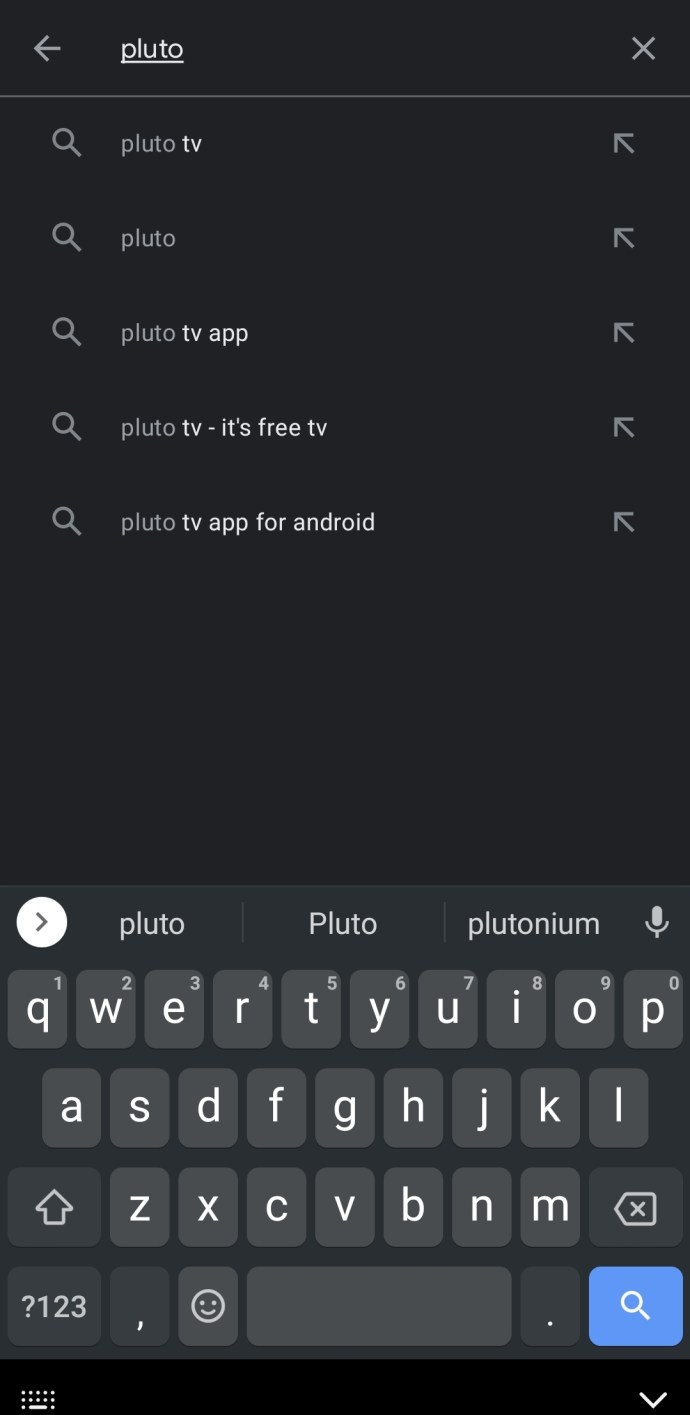
- Pilih aplikasi Pluto TV di hasil pencarian.
- Ketuk tombol Instal.
- Tunggu penginstalan selesai, lalu tekan Open.
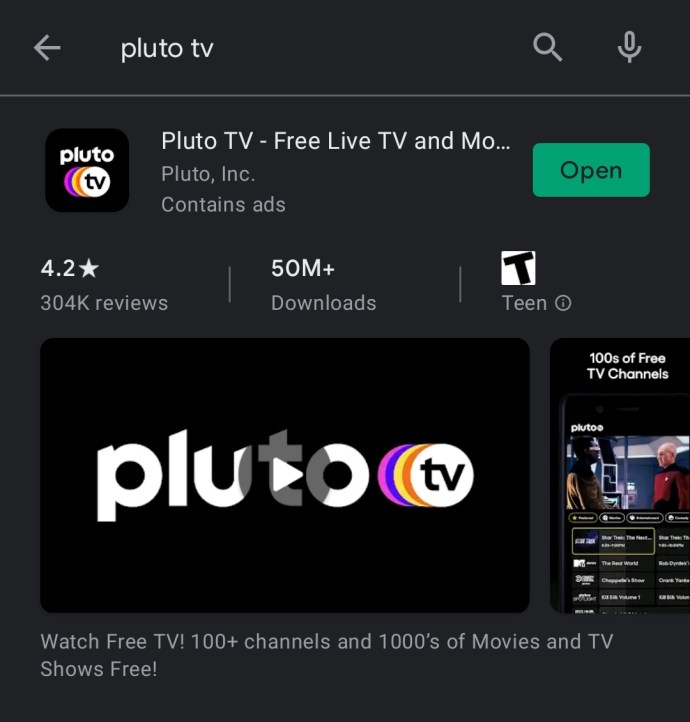
- Aplikasi Pluto TV akan tersedia di menu aplikasi Anda.
Cara Memasang Pluto TV di iPhone
iPhone menggunakan langkah yang mirip dengan perangkat iOS biasa:
- Buka Toko Aplikasi.
- Ketuk ikon pencarian, lalu ketik Pluto TV.
- Pilih Pluto TV dari hasil pencarian.
- Ketuk tombol Instal, lalu pilih aplikasi dari menu utama.
- Kamu sudah selesai! Anda dapat mendaftar untuk mendapatkan akun gratis atau menonton TV Pluto tanpa akun.
Cara Memasang Pluto TV di PS4
Pluto TV juga tersedia di PS4 dan PS5 melalui PlayStation Store. Ikuti langkah-langkah ini untuk menginstalnya:
- Masuk ke akun PlayStation Anda.
- Buka Toko, lalu pilih Aplikasi.
- Di bilah pencarian, ketik Pluto TV.
- Unduh aplikasi yang muncul sebagai hasilnya.
- Temukan Pluto TV di daftar Aplikasi Anda dan buka untuk menonton TV streaming gratis.
Cara Memasang Pluto TV di Xbox One
Demikian juga, konsol game Xbox One yang populer memiliki akses ke Pluto TV dari Microsoft Store. Gunakan langkah-langkah ini untuk menginstalnya:
- Masuk ke akun Microsoft Anda.
- Buka Microsoft Store di Xbox One Anda.
- Temukan Pluto TV di menu pencarian.
- Klik untuk mengunduh dan menginstal aplikasi.
- Temukan Pluto TV di daftar aplikasi Anda.
FAQ tambahan
Bagaimana Saya Menghentikan Pluto TV?
Untuk mencopot pemasangan Pluto TV dari perangkat Anda, navigasikan ke App store tempat Anda menemukannya dan klik 'Copot Pemasangan' untuk menghapusnya dari perangkat Anda.
Apakah Pluto TV Gratis?
Pluto TV adalah layanan gratis yang didukung iklan. Anda tidak perlu membayar biaya apa pun untuk menontonnya, dan membuat akun juga opsional. Semua saluran akan menampilkan iklan yang mirip dengan TV kabel biasa.
Apakah Pluto TV Bagus?
Pluto TV memiliki lebih dari 100 saluran, sebagian besar didedikasikan untuk pengulangan acara TV lama. Namun, ia juga memiliki akses ke koleksi saluran berita dan olahraga yang layak.
Yang mengatakan, Pluto TV memiliki repertoar acara TV dan film berdasarkan permintaan yang agak terbatas, sebagian besar berfokus pada konten abad ke-20 daripada pemrograman kontemporer.
Apa Kode Aktivasi untuk Pluto?
Pluto dapat meminta kode aktivasi untuk memasangkan perangkat Anda dengan akun Pluto TV Anda. Masuk ke channel 002 dan tekan Activate untuk memasukkan kode. Anda dapat menemukan kode Anda di tautan ini.
Nikmati TV Gratis
Jika Anda mengikuti petunjuknya, Anda telah menginstal Pluto TV di perangkat streaming favorit Anda. Sekarang Anda dapat menikmati lebih dari 100 saluran TV gratis, dikemas dengan acara TV dan film nostalgia dan baru.
Saluran TV Pluto apa yang paling Anda sukai? Tinggalkan komentar di bagian di bawah ini untuk memberi tahu kami.